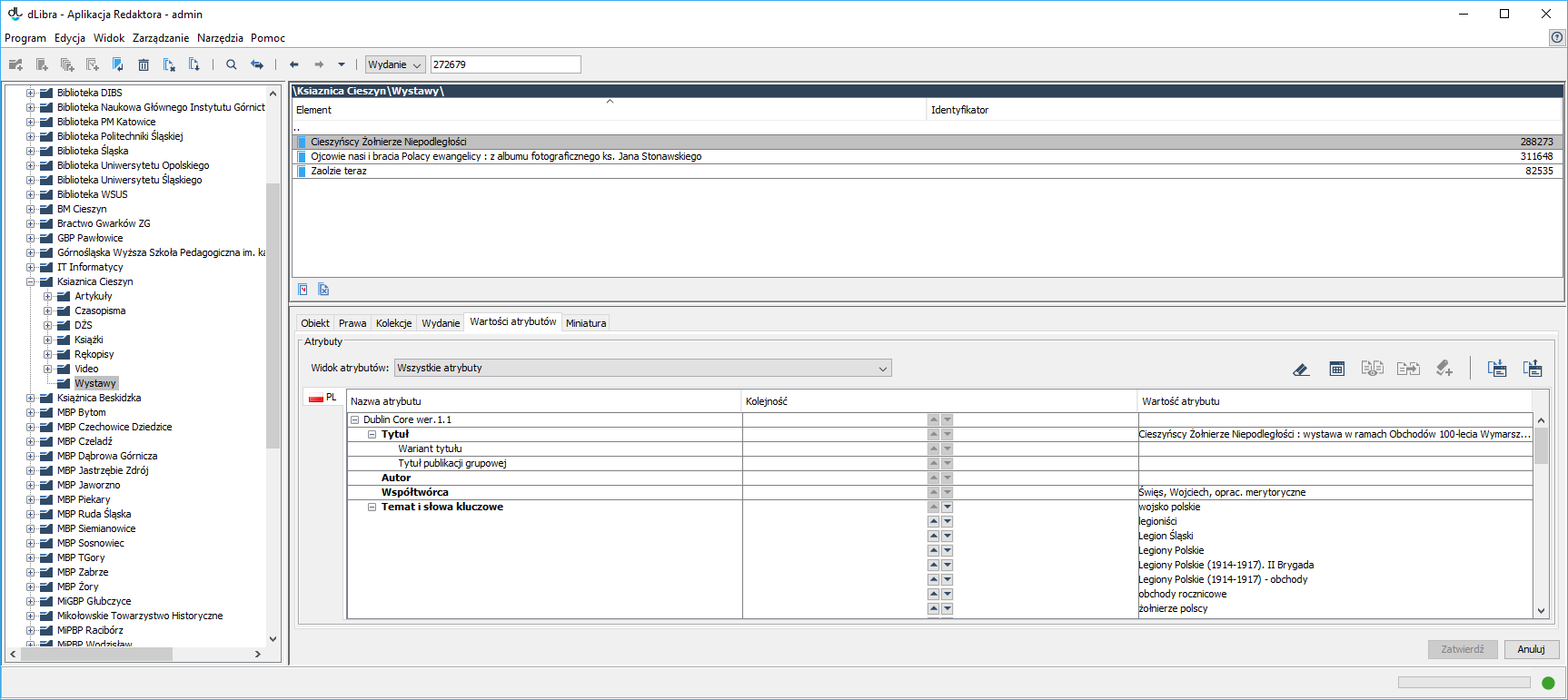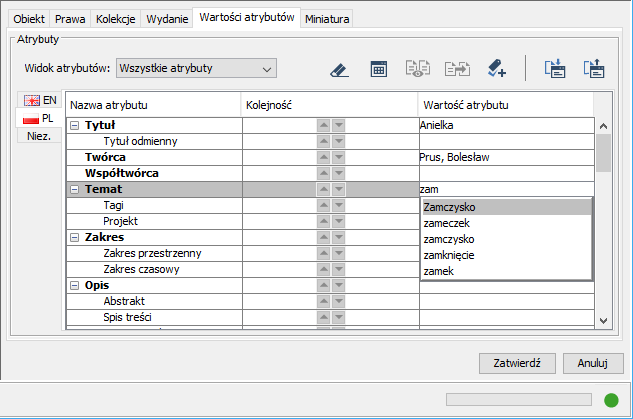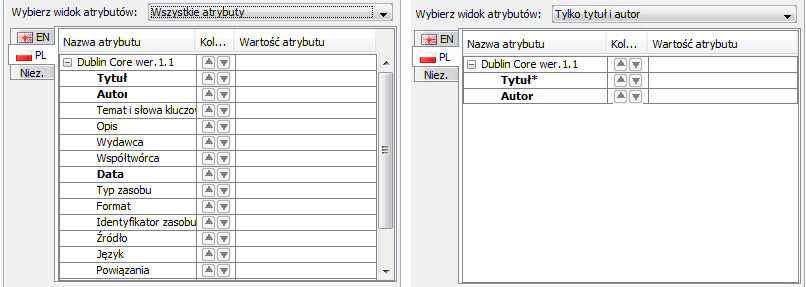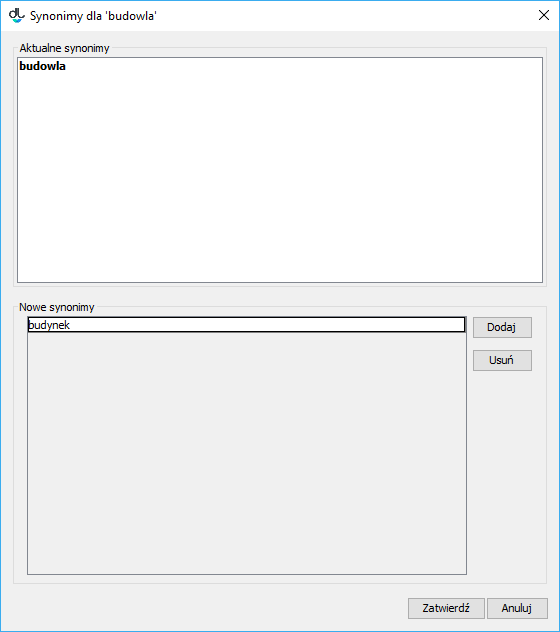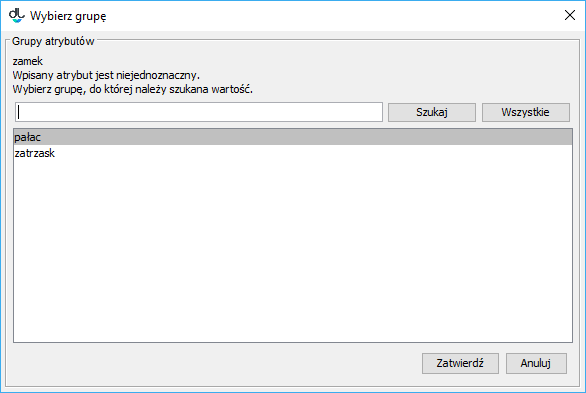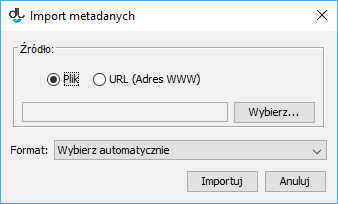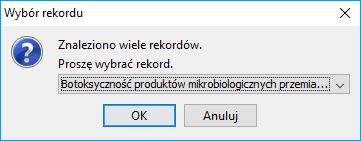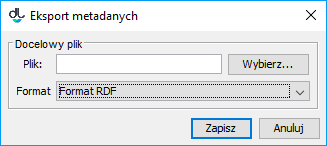Wartości atrybutów
System dLibra umożliwia definiowanie opisu elementów biblioteki (tzw. metadanych). Opis konkretnego elementu to zestaw wartości przynależących do różnych atrybutów (również nazywanych polami metadanych). Zestaw atrybutów, który jest wykorzystywany do opisu elementu nazywany jest schematem opisu bibliograficznego (lub schematem metadanych), a wprowadzone wartości opisem bibliograficznym (lub metadanymi). Atrybutami mogą być przykładowo Tytuł, Autor, Data wydania, itp. Wartości opisujące konkretny element to np. dla atrybutu Data wydania wartość 1920. Ponadto możliwe jest wprowadzenie kilku wartości dla konkretnego atrybutu (np. atrybut Autor może mieć wartość Jan Kowalski oraz Jan Nowak). W tej sekcji znajdują się informacje dotyczące działania edytora opisu bibliograficznego oraz informacje na temat wpływu wprowadzonego opisu katalogu, obiektu grupowego i wydania na pozostałe elementy w systemie.
Przez to, że każdy element, który może posiadać metadane, opisywany jest przy pomocy takiego samego zestawu metadanych, możliwe jest skonstruowanie słownika wartości wykorzystywanych w całym systemie dla konkretnego atrybutu w konkretnym języku. Dodatkowo słowniki wartości wspierają ideę słownika synonimów, która jest przedstawiona w opisie słownika wartości atrybutu. Opisywanie zasobów metadanymi polega na przypisywaniu atrybutom wartości przechowywanych w słowniku. Jeżeli jakaś wartość nie istnieje w słowniku, to standardowo jest ona dodawana do systemu automatycznie (o ile nie mamy do czyniena z atrybutem ze słownikiem kontrolowanym).
Edytor wartości atrybutów
Tagi HTML
Wartości wprowadzane w edytorze opisu nie powinny standardowo zawierać tagów HTML (np. <B>). Tagi te dla standardowych pól (atrubutów) będą wyświetlane jako część wartości - nie będą one interpretowane przez przeglądarkę jako kod HTML. Przykładowo, jeśli wprowadzimy wartość <B>Przykład</B> to na stronie internetowej czytelnik nie zobaczy pogrubionej wartości Przykład tylko taką wartość jaka została wprowadzona - <B>Przykład</B>. Nie dotyczy to atrybutów (pól metadanych), które mają zdefiniowany typ na HTML.
Prefixy zmieniające sposób prezentacji atrybutów na portalu WWW
Wyróżnia się 3 prefixy zmieniające sposób prezentacji atrybutów na portalu WWW:
- http(s):// - jeśli wartość atrybutu jako pierwsze znaki zawiera link URL, to na portalu WWW zostanie ona zastąpiona hiperłączem kierującym do wskazanego miejsca, np.
"http://www.psnc.pl Poznańskie Centrum Superkomputerowo-Sieciowe"na portalu będzie widoczny jako "Poznańskie Centrum Superkomputerowo-Sieciowe" i będzie hiperłączem do adresu URL (http://www.psnc.pl),"http://www.psnc.pl"w przypadku niezdefiniowania etykiety wartość atrybutu będzie hiperłączem do adresu URL (http://www.psnc.pl) prezentowana jako "kliknij tutaj, aby przejść".
- doi: - jeśli wartość atrybutu poprzedza prefix "doi: " wraz z następującą po nim wartością doi, to wartość atrybutu na portalu WWW zostanie zastąpiona hiperłączem kierującym do doi.org, skąd użytkownik trafi na stronę zawierającą oryginalną publikację, np.
"doi: 10.22367/jem.2017.29.04"na portalu WWW będzie widoczne jako hiperłącze z etykietą "doi: 10.22367/jem.2017.29.04" prowadzące do "doi.org/10.22367/jem.2017.29.04". Po kliknięciu serwis doi.org przekieruje użytkownika do lokalizacji oryginału, w tym przypadku https://www.sbc.org.pl/dlibra/publication/307992/edition/291026/content?ref=desc,- analogicznie jak z "http://" można ustawić własną etykietę hiperłącza dodając ją po spacji do wartości atrybutu, np. "doi: 10.22367/jem.2017.29.04 Źródło nr 1" na portalu WWW widoczne będzie jako "Źródło nr 1".
- oai: - jeśli wartość atrybutu poprzedza prefix "oai:" oraz w konfiguracji ustawiony jest adres FBC, to wartość atrybutu na portalu WWW zostanie zastąpiona hiperłączem kierującym do zasobu w FBC, np.
"oai:pbc.biaman.pl:2591"przy adresie FBC skonfigurowanym jako"http://fbc.pionier.net.pl"na portalu WWW zostanie zastąpione hiperłączem prowadzącym do "http://fbc.pionier.net.pl/id/oai:pbc.biaman.pl:2591" z etykietą "oai:pbc.biaman.pl:2591"
W Edytorze wartości atrybutów (rysunek poniżej) można modyfikować metadane (opis bibliograficzny) obiektu. W systemie dLibra atrybutami można opisać katalog, wydanie, obiekt planowany i grupowy. Opis bibliograficzny wydania, obiektu grupowego i planowanego ma znaczenie przy wyszukiwaniu zasobów na portalu WWW. Dodatkowo opis obiektu grupowego propaguje się niejawnie na wszystkie obiekty grupowe i wydania, które znajdują się wewnątrze tego obiektu. Opis katalogu staje się natomiast domyślnym opisem nowego elementu tworzonego wewnątrz tego katalogu.
Edytor wartości atrybutów
Edytor wartości atrybutów jest dostępny na zakładce Wartości atrybutów. Umożliwia on wprowadzanie metadanych. Edytor ma formę tabeli w której wyszczególnione są trzy kolumny. W lewej kolumnie znajduje się drzewo atrybutów. Po przytrzymaniu kursora myszy nad wybranym atrybutem pojawi się dymek z jego opisem, o ile jest dostępny. W prawej kolumnie wyświetlane są wartości przypisane do atrybutu. Każdy atrybut może mieć wiele wartości. Każda wartość wyświetlana jest w osobnym wierszu poczynając od wiersza w którym znajduje się nazwa atrybutu. Jeżeli atrybut nie ma żadnych wartości to pole po prawej stronie nazwy atrybutu jest puste. W środkowej kolumnie umieszczone są kontrolki umożliwiające zmianę kolejności wartości. Są one aktywne tylko wtedy, gdy do danego atrybutu przypisano więcej niż jedną wartość. Kliknięcie w wybranym wierszu na przycisku ze strzałką skierowaną w górę spowoduje przesunięcie wartości widocznej w tym wierszu o jedną pozycję wyżej. Analogicznie, kliknięcie na przycisku ze strzałką skierowaną w dół przeniesie wybraną wartość o jedną pozycję niżej.
Aby dodać wartość do atrybutu który nie ma przypisanej żadnej wartości należy:
- Wybrać puste pole po prawej stronie nazwy atrybutu (np. klikając na nie myszką) do którego chcemy dodać wartość
- Wpisać żądaną wartość atrybutu
- Zatwierdzić wartość przyciskając klawisz ENTER
Aby dodać wartość atrybutu w przypadku gdy jest już co najmniej jedna wartość należy:
- Wybrać dowolne pole z wartością atrybutu do którego chcemy dodać kolejną wartość
- Przycisnąć klawisz TAB przez co zostanie dodany nowy wiersz, poniżej wybranej wcześniej wartości
- Wpisać żądaną wartość atrybutu
- Zatwierdzić wartość przyciskając klawisz ENTER
Podczas wpisywania wartości atrybutu możliwe jest w każdym momencie wciśnięcie klawisza TAB . Spowoduje to dodanie aktualnej wartości do wartości atrybutów i stworzenie nowego wiersza w który można wprowadzać kolejną wartość.
Jeżeli atrybut, dla którego wprowadzana jest wartość, ma już zdefiniowane wartości rozpoczynające się takimi samymi znakami jakie są wprowadzane, to zostanie uruchomiony mechanizm autouzupełniania. Mechanizm autouzupełniania wyświetla listę wartości (rysunek poniżej) które rozpoczynają się na wpisaną frazę. Jeżeli interesująca nas wartość jest na liście, możliwy jest jej bezpośredni wybór (np. przez dwukrotne kliknięcie myszką na wartość lub zaznaczenie pozycji przy pomocy klawiszy strzałek i naciśnięcie ENTER). Jeśli atrybut, dla którego wprowadzana jest wartość, jest oznaczony jako kontrolowany, a zalogowany użytkownik nie ma przyznanego prawa do zarządzania takimi atrybutami, wybór elementu z listy autouzupełniania jest jedynym sposobem na wprowadzenie wartości (nie można wprowadzać do opisu nowych wartości spoza słownika kontrolowanego).
Lista wartości atrybutu wyświetlana przez mechanizm autouzupełniania
Wartości atrybutów można usuwać z listy wartości atrybutu. W tym celu należy wybrać pojedynczą wartość na liście i nacisnąć przycisk DELETE (na klawiaturze). Wartość zostanie usunięta z opisu bibliograficznego (jeśli była tylko jedna wartość - pole zostanie wyczyszczone, jeśli było więcej wartości - wiersz z zaznaczoną wartością zostanie usunięty).
Widoki atrybutów
W wielu wdrożeniach zdarza się, że wykorzystywany schemat atrybutów jest bardzo rozbudowany, choć poszczególni redaktorzy zazwyczaj wypełniają tylko niewielką część spośród dużej liczby atrybutów. Dotyczy to w szczególności wdrożeń, które są przygotowane na przechowywanie obiektów różnego typu, przy czym każdy typ wymaga trochę innego zestawu atrybutów. Na przykład, prace naukowe wymagają atrybutów związanych z czasopismem, w którym się ukazały (nazwa, wydawnictwo, rok i numer wydania), a mapy - określenia miejsca i czasu, którego dotyczą.
W takiej sytuacji przydatny jest mechanizm widoków atrybutów. Redaktor pracujący z obiektami określonego typu może wybrać odpowiedni widok, dzięki czemu w edytorze będą widoczne tylko atrybuty przypisane do tego widoku, a pozostałe atrybuty zostaną ukryte (rysunek poniżej). Dodatkowo, dla widoku można określić, które atrybuty są wymagane (konieczne do uzupełnienia przez redaktora). Widok atrybutów można wybrać z menu rozwijalnego położonego tuż nad edytorem atrybutów. Szczegółowe informacje na temat widoków atrybutów i sposobu ich konfiguracji można znaleźć tutaj.
Prosty przykład działania widoków atrybutów
Słowniki synonimów
Jak wcześniej wspomniano metadane wspierane są przez mechanizm synonimów (szczegóły można znaleźć tutaj). Edytor metadanych pozwala na wprowadzanie synonimów dla zaznaczonej na tabeli metadanych wartości. Aby dodać synonimy do zaznaczonej wartości, kliknij przycisk Dodaj synonimy (patrz niżej), lub wybierz na klawiaturze kombinację klawiszy Ctrl oraz S (Ctrl+S) - zostanie wtedy wyświetlone okno synonimów (rysunek poniżej) dla wybranej wartości.
Okno synonimów
W oknie synonimów wyświetlone są aktualne synonimy wartości (panel Aktualne synonimy) oraz możliwe jest wprowadzanie nowych synonimów dla tej wartości na panelu Nowe synonimy. Aby dodać pierwszy synonim wystarczy wprowadzić tę wartość do listy nowych synonimów (panel Nowe synonimy). Aby dodać kolejne synonimy należy wybierać przycisk Dodaj i wprowadzać wartość do nowo powstałej pozycji. Aby usunąć synonim, wybierz wartość na liście a następnie przyciśnij Usuń. Aby zatwierdzić zmiany wybierz Zatwierdź, aby anulować wybierz Anuluj.
Uwaga! Aby wartości atrybutów wybranego elementu zostały zapisane należy przycisnąć przycisk Zatwierdź w prawym dolnym rogu Okna Właściwości.
Jeśli opis bibliograficzny zawiera wartość niejednoznaczną użytkownik musi wybrać odpowiednie jej znaczenie. Aby to zrobić aplikacja wyświetla okno wyboru grupy wartości (rysunek poniżej) gdzie użytkownik może wybrać grupę (znaczenie) do której należy niejednoznaczna wartość. Przykład: Załóżmy, żę w opisie bibliograficznym znajduje się wartość zamek a w systemie dLibra znajdują się dwie grupy wartości, które zawierają wartość zamek - grupę budynek oraz grupę zatrzask. W takim przypadku użytkownik musi zdecydować czy zamek to budynek czy może jest to zatrzask.
Wybór grupy dla podanej wartości
Język opisu bibliograficznego i wartości niezależne od języka
Opis bibliograficzny jest zależny od języka co oznacza, że użytkownik może wprowadzić opis bibliograficzny w różnych językach (o ile w systemie jest zdefiniowanych więcej niż 1 język). Aby zobaczyć/modyfikować opis w konkretnym języku należy wybrać odpowiednią zakładkę w edytorze wartości atrybutów. Nazwa zakładki to dwuliterowy skrót nazwy języka, a graficzna reprezentacja to piktogram reprezentujący dany język.
Załóżmy, że w naszej bibliotece wprowadzamy opisy bibliograficzne w języku angielskim i polskim. Aby wprowadzić autora danej pozycji w obu językach należałoby wprowadzić tę samą wartość autora w obu językach. Aby następnie zmodyfikować wartość autora należałoby wykonać modyfikację dwukrotnie (dla każdego języka osobno). W tej sytuacji wartość autora jest niezależna od języka, czyli dotyczy obu języków (taka sama wartość powinna być wprowadzona w każdym języku). Aby ułatwić wprowadzanie/modyfikację opisu bibliograficznego w takich sytuacjach w systemie dLibra został wprowadzony specjalny język niezależnych wartości (na zakładkach oznaczony jako "Niez."). Język ten jest tylko i wyłącznie na użytek redaktora (opis w tym języku nie jest widoczny na portalu WWW). Wartości wprowadzone w tym języku są automatycznie dodawane do opisów innych języków przed wyświetleniem ich na portalu WWW.
Załóżmy przykładowo, że w aplikacji redaktora wprowadziliśmy wartość atrybutu "Tytuł" w języku wartości niezależnych dla wydania A. Na stronie WWW wydania A użytkownik widzi tę wartość tytułu w każdym języku. Warto tutaj zaznaczyć, że wartości niezależne są dodawane (nie zastępują innych wartości) do wartości w innych językach.
Narzędzia pomocnicze
Nad tabelą opisu bibliograficznego znajduje się zestaw przycisków dzięki którym możliwe jest wykonanie dodatkowych operacji na metadanych. Kolejno (poczynając od lewej strony) są to:
- - czyści edytor metadanych (usuwa wszystkie wprowadzone wartości). Wszystkie wartości wprowadzone do opisu zostają usunięte.
- - wyświetla metadane w osobnym oknie (pozwala na wygodniejsze przeglądanie metadanych w przypadku gdy znajdują się w nich bardzo długie wartości).
- - wyświetla w tabeli metadanych wartości, które są dziedziczone (wartości wyświetlone są w kolorze czerwonym, nie można ich modyfikować, nie można dodawać wartości do atrybutu w którego wartościach wyświetlana jest wartość dziedziczona). Przycisk nie jest aktywny jeśli element nie może dziedziczyć metadanych (nie znajduje się w obiekcie grupowym).
- - kopiuje wszystkie wartości dziedziczone do opisu elementu (wartości dziedziczone zostają dodane bezpośrednio do metadanych elementu). Przycisk nie jest aktywny jeśli element nie może dziedziczyć metadanych (nie znajduje się w obiekcie grupowym).
- , , lub - wyszukuje potencjalne duplikaty w serwisie FBC (Federacja Bibliotek Cyfrowych sieci PIONIER - http://fbc.pionier.net.pl) na podstawie wartości wprowadzonych do opisu. Przycisk ten jest widoczny tylko podczas tworzenia nowych elementów (np. w kreatorze nowego obiektu). Atrybuty, których wartości są wykorzystywane do wyszukiwania duplikatów, wyświetlone są pogrubioną czcionką. W trakcie wprowadzania opisu bibliograficznego aplikacja automatycznie sprawdza, czy istnieją potencjalne duplikaty i w zależności od wyniku uaktualnia ikonę wyświetlaną na przycisku. I tak:
- - oznacza, że wartości wprowadzone w opisie nie wystarczają do tego by z dostateczną dokładnością określić to czy istnieją potencjalne duplikaty. Ikona ta pojawia się również wtedy gdy aplikacja jest w trakcie wykonywania operacji wyszukiwania duplikatów lub system FBC nie jest dostępny.
- - oznacza, że nie znaleziono potencjalnych duplikatów.
- - oznacza, że istnieją potencjalne duplikaty, natomiast zapytanie wyszukiwawcze nie było pełne (ponieważ nie są wprowadzone wartości we wszystkich atrybutach, które brane są pod uwagę przy wyszukiwaniu) stąd wynik jest przybliżony.
- - oznacza, że istnieją potencjalne duplikaty, zapytanie wyszukiwawcze było pełne (są wprowadzone wartości we wszystkich atrybutach, które brane są pod uwagę przy wyszukiwaniu) przez co jest wysoce prawdopodobne, że znalezione elementy są faktycznymi duplikatami.
- - otwiera okno dodawania synonimów dla aktualnie zaznaczonej wartości (patrz wyżej). Przycisk jest aktywny tylko wtedy, gdy w tabeli wartości atrybutów jest zaznaczony wiersz z niepustą wartością.
Import metadanych
Edytor wartości atrybutów umożliwia importowanie opisu z zewnętrznego pliku, który zapisany jest w odpowiednim formacie. Administrator biblioteki cyfrowej może dodać tzw. rozszerzenia do aplikacji, które pozwolą na importowanie opisu z różnych formatów. Rozszerzenia dostępne domyślnie pozwalają na importowanie opisu z następujących formatów:
- format wymienny MARC 21 (szczegóły konfiguracji znajdują się w rozdziale konfiguracja aplikacji redaktora oraz załączniku import MARC).
- format XML (konfiguracja domyślna pozwala na import z formatu RDF oraz MASTER, szczegóły konfiguracji znajdują się w rozdziale konfiguracja aplikacji redaktora oraz załączniku import XML).
- format Bibtex (szczegóły konfiguracji znajdują się w rozdziale konfiguracja aplikacji redaktora oraz załączniku import Bibtex).
- format CSV (szczegóły konfiguracji znajdują się w rozdziale konfiguracja aplikacji redaktora oraz załączniku import CSV).
- format .properties (szczegóły konfiguracji znajdują się w rozdziale konfiguracja aplikacji redaktora oraz załączniku import .properties).
Aby zaimportować metadane z zewnętrznego źródła na panelu Import/Eksport metadanych wciśnij przycisk Importuj... - pojawi się okno importu metadanych (rysunek poniżej).
Okno importu metadanych
Okno importu metadanych pozwala użytkownikowi na wyspecyfikowanie zewnętrznego źródła opisu bibliograficznego oraz format źródłowego pliku. Źródło metadanych może być specyfikowane przez wybranie konkretnego pliku z dysku komputera, wskazanie pliku przy użyciu adresu URL lub wskazanie pliku poprzez rozszerzenie aplikacji redaktora. W przypadku opcji URL przydatne może być przeciąganie hiperłącza ze strony internetowej i upuszczanie na pole w którym należy wprowadzić URL - hiperłącze zostanie automatycznie tam wklejone. Domyślnie aplikacja redaktora ma zainstalowane następujące rozszerzenia pozwalające wybrać metadane:
- rozszerzenie Z39.50 - pozwala pobierać metadane z serwerów Z39.50 (szczegóły znajdują się w załączniku opisującym rozszerzenie Z39.50).
Po wskazaniu pliku metadanych do importu, aby je zaimportować wybierz przycisk Importuj. Jeśli użytkownik na liście Format wybierze opcję Wykryj automatycznie, aplikacja spróbuje automatycznie wykryć format źródłowego pliku i zaimportować znajdujące się w nim metadane. Redaktor może również wyspecyfikować format pliku do zaimportowania.
Jeśli plik z metadanymi zawiera więcej niż jeden zestaw wartości aplikacja poprosi użytkownika o wybór jednego zestawu wartości. (rysunek poniżej).
Okno wybru zestawu metadanych
Eksport metadanych
Edytor wartości atrybutów umożliwia eksportowanie opisu do zewnętrznego pliku, który zapisany będzie w odpowiednim formacie. Administrator biblioteki cyfrowej może dodać tzw. rozszerzenia, które pozwolą na eksport metadanych do odpowiednich formatów. Rozszerzenia dostępne domyślnie pozwalają na eksport metadanych do następujących formatów:
- format RDF (szczegóły konfiguracji znajdują się w rozdziale konfiguracja aplikacji redaktora oraz opisie eksportu w formacie RDF).
- format CSV (szczegóły konfiguracji znajdują się w rozdziale konfiguracja aplikacji redaktora oraz opisie eksportu w formacie CSV).
- format .properites (szczegóły konfiguracji znajdują się w rozdziale konfiguracja aplikacji redaktora oraz opisie eksportu w formacie .proeprties).
Aby wyeksportować metadane do zewnętrznego pliku wybierz przycisk Eksportuj... - pojawi się okno eksportu metadanych (rysunek poniżej).
Okno wyboru zestawu metadanych
Okno eksportu metadanych pozwala użytkownikowi wybrać plik do którego mają zostać zapisane metadane oraz format tego pliku. Wybierz przycisk Eksportuj aby wyeksportować metadane.